Companii¶
Un mediu de gestionare centralizată vă permite să selectați simultan mai multe companii și să setați depozitele, clienții, echipamentele și contacte specifice. Vă oferă posibilitatea de a genera rapoarte de cifre agregatefără a comuta interfețele, ceea ce facilitează sarcinile zilnice și procesul de gestionare în ansamblu.
Gestionați companiile și înregistrările¶
Accesați și completați formularul cu informațiile companiei dvs. Dacă o Companie părinte este selectată, înregistrările sunt partajate între cele două companii (atât timp cât ambele medii sunt activ).
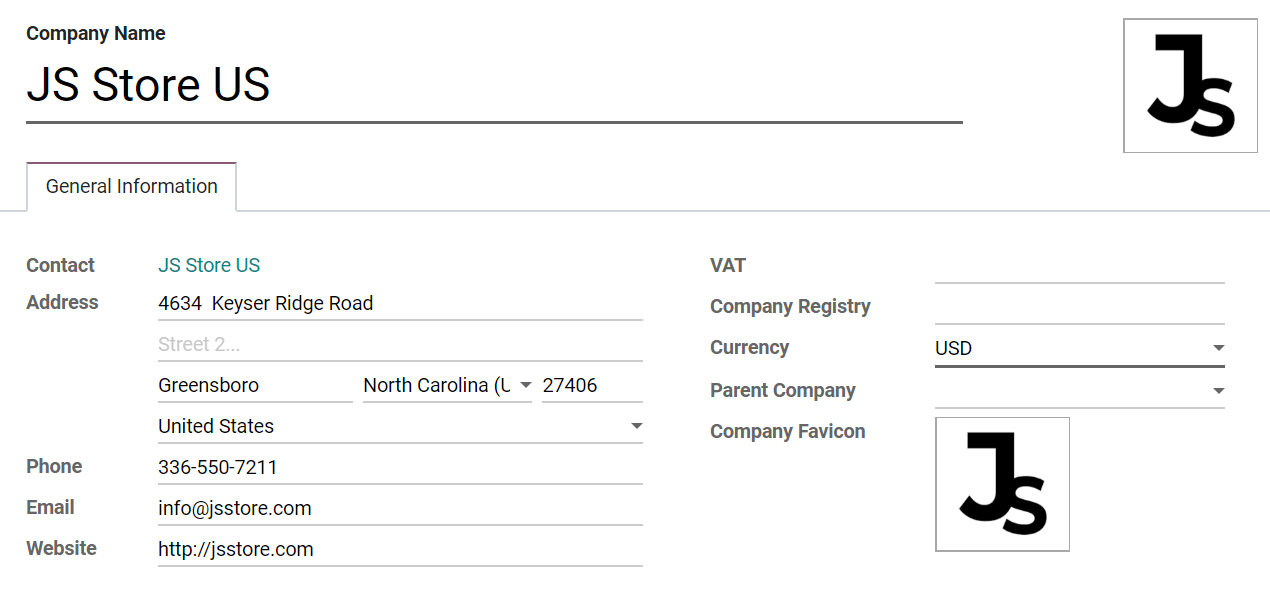
Sfat
Activați modul de dezvoltator pentru a alege un Favicon pentru fiecare dintre companiile dvs. și pentru a le identifica ușor prin filele de taburi ale browserului. Setați dimensiunea fișierelor favicon la 16x16 sau 32x32 pixeli. JPG, PNG, GIF și ICO sunt extensiile acceptate.
Comutați între sau selectați mai multe companii activând casetele de selecție pentru a le activa. Compania gri este cea pentru care mediul este în uz. Pentru a comuta mediile, faceți clic pe numele companiei. În exemplul de mai jos, utilizatorul are acces la trei companii, două sunt activate și mediul în uz este al JS Store US.
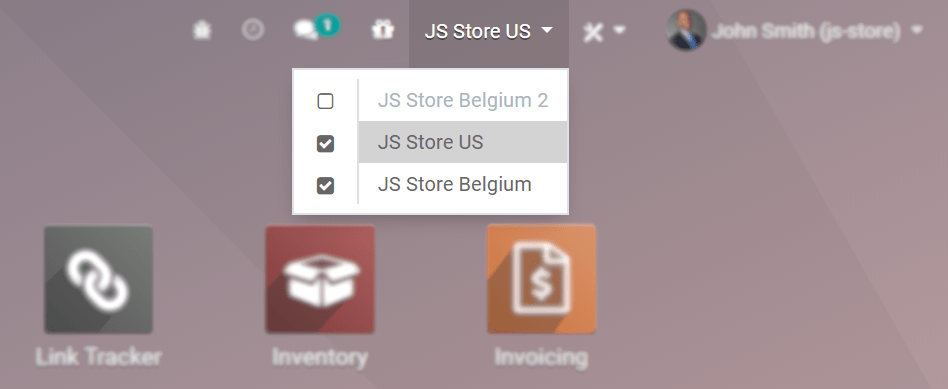
Datele, cum ar fi Produse, Contacte și Echipamente, pot fi partajate sau setate pentru a fi afișate doar pentru o companie specifică. Pentru a face acest lucru, în formele lor, alegeți între:
Un câmp gol: înregistrarea este partajată în toate companiile.
Adăugarea unei companii: înregistrarea este vizibilă utilizatorilor conectați la acea companie specifică.
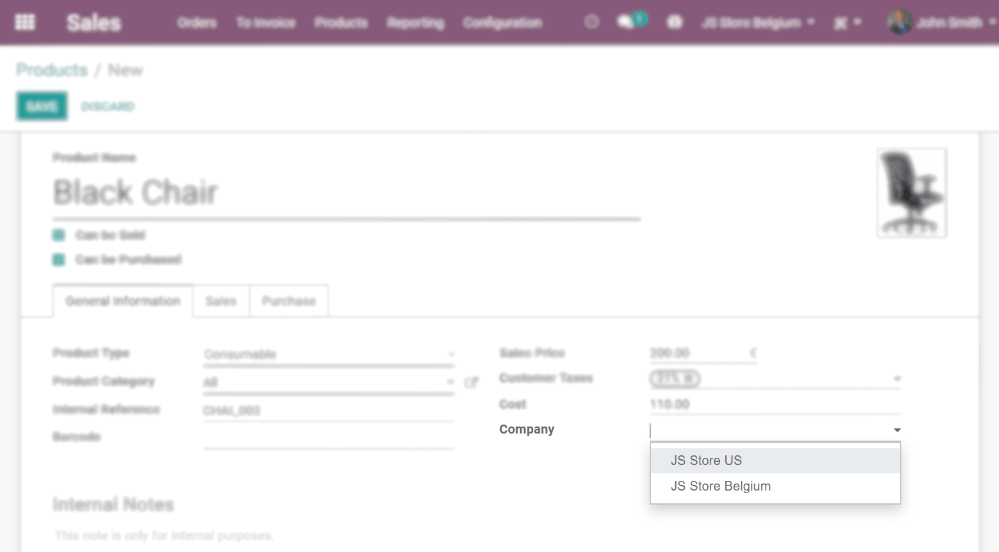
Accesul angajaților¶
Odată ce companiile sunt create, gestionați Drepturile de acces ale angajaților pentru Multi Companii.
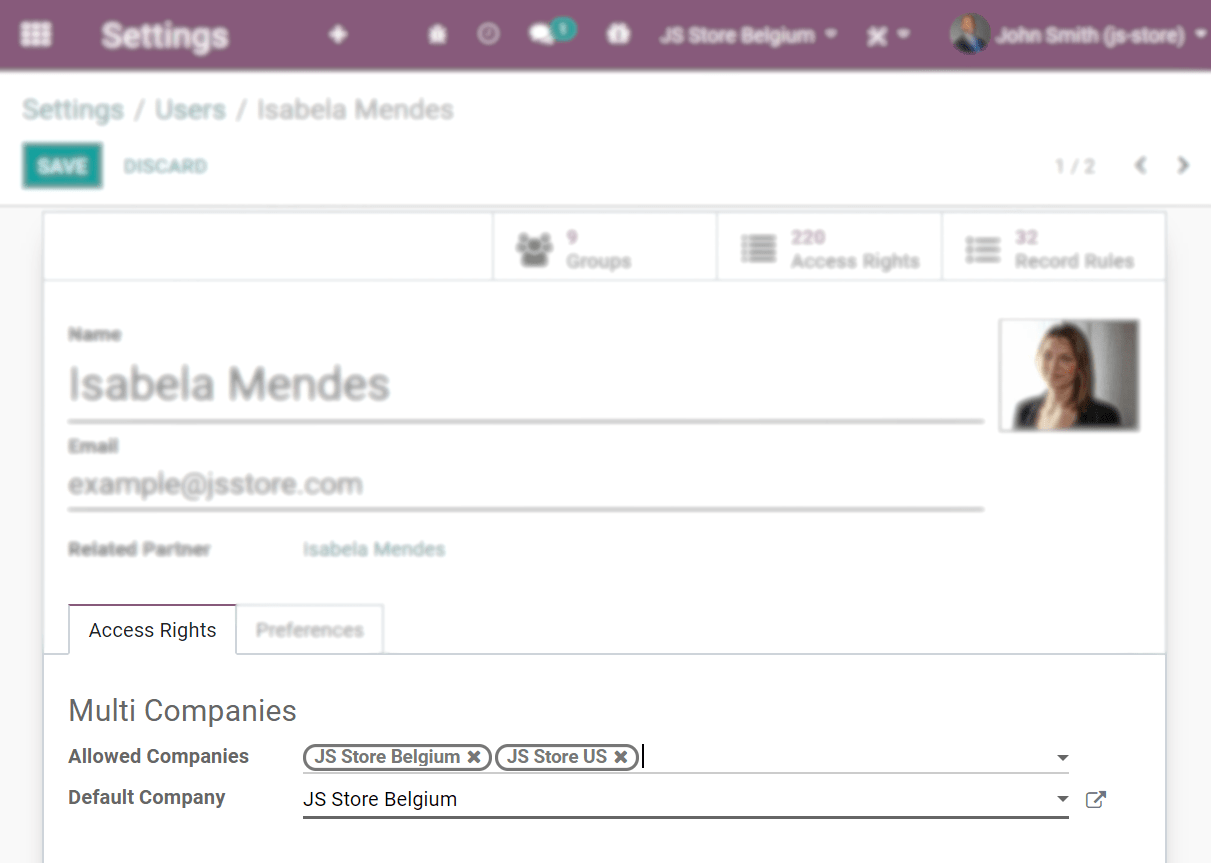
Compania curentă (cea activă) sau,
Nicio companie nu este setată (pe formele de produse și contacte, de exemplu) sau,
Compania setată este cea legată de document (aceeași ca și dacă o înregistrare este editată).
Formatul documentelor¶
Pentru a seta formatele documentelor în funcție de fiecare companie, activați și selectați respectivul și, sub Setări, faceți clic pe Configurați aspectul documentelor.
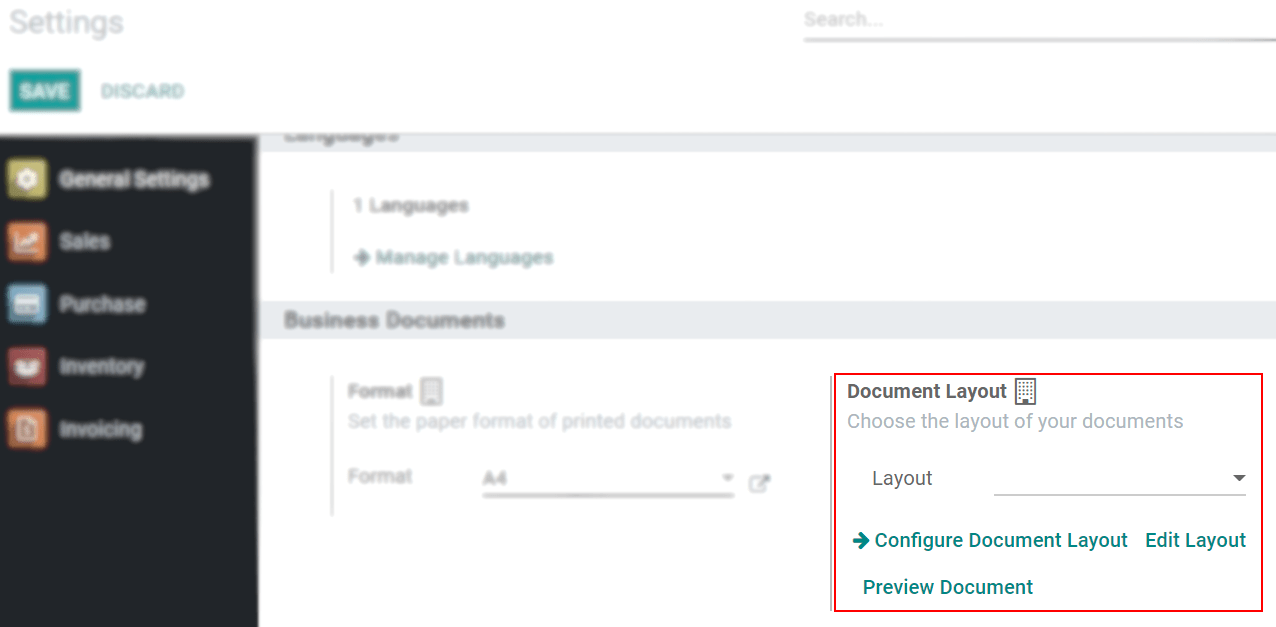
Tranzacții inter-companii¶
În primul rând, asigurați-vă că fiecare dintre companiile dvs. este setată corect în raport cu: <access_rights>.
Acum, activați opțiunea Tranzacții inter-companii sub Setări. Cu compania respectivă activată și selectată, alegeți dacă doriți ca operațiunile dintre companii să fie sincronizate la un nivel de facturi/facturi sau la un nivel de comenzi de vânzări/comenzi de achiziții.
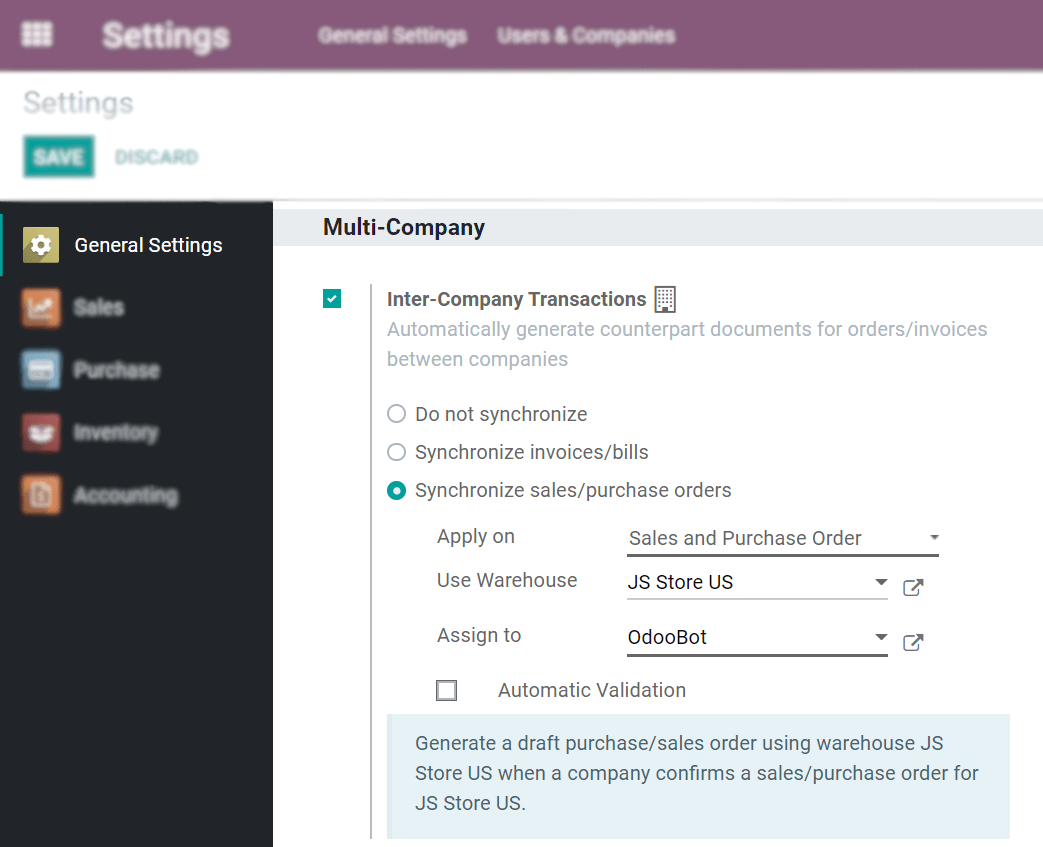
Sincronizați facturi/facturi: generează o factură/factură atunci când o companie confirmă o factură/factură pentru compania selectată.
Exemplu: o factură postată pe JS Store Belgium, pentru JS Store US, creează automat o factură furnizor pe JS Store US, de la JS Store Belgium.
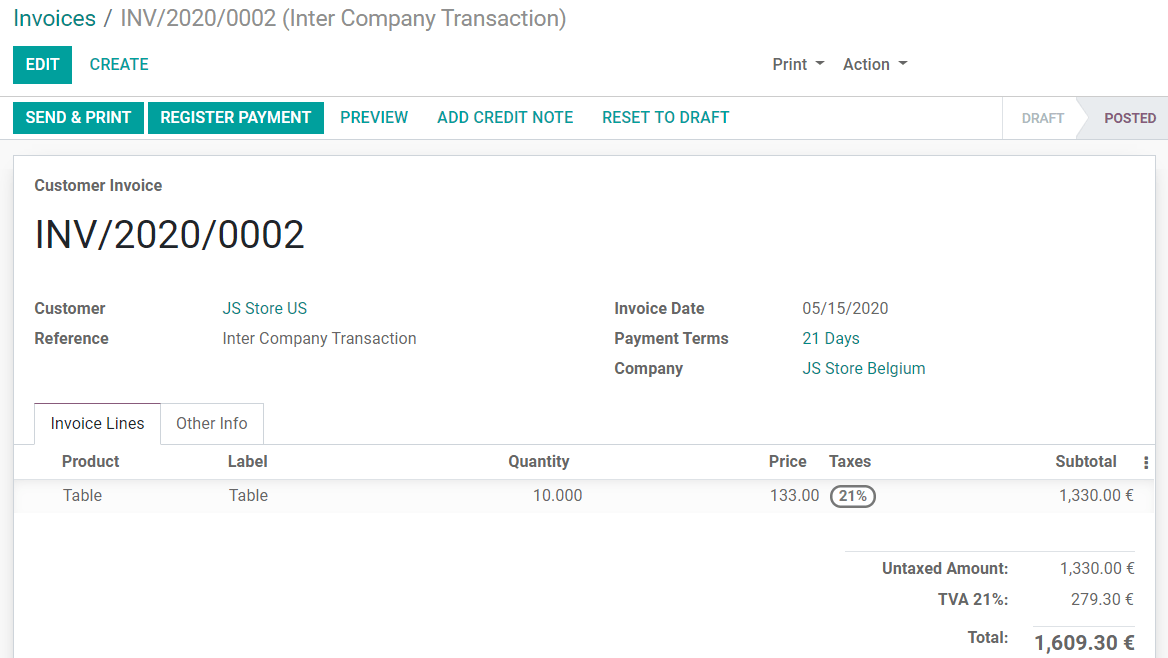
Sincronizați comenzi de vânzări/comenzi de achiziții: generează o comandă de vânzări/comandă de achiziții proiectată utilizând depozitul companiei selectate atunci când o comandă de vânzări/comandă de achiziții este confirmată pentru compania selectată. În schimb, dacă doriți să aveți o comandă de vânzări/comandă de achiziții validată, activați Validare automată.
Exemplu: atunci când o comandă de vânzări pentru JS Store US este confirmată pe JS Store Belgium, o comandă de achiziții pe JS Store Belgium este creată automat (și confirmată dacă funcția Validare automată a fost activată).
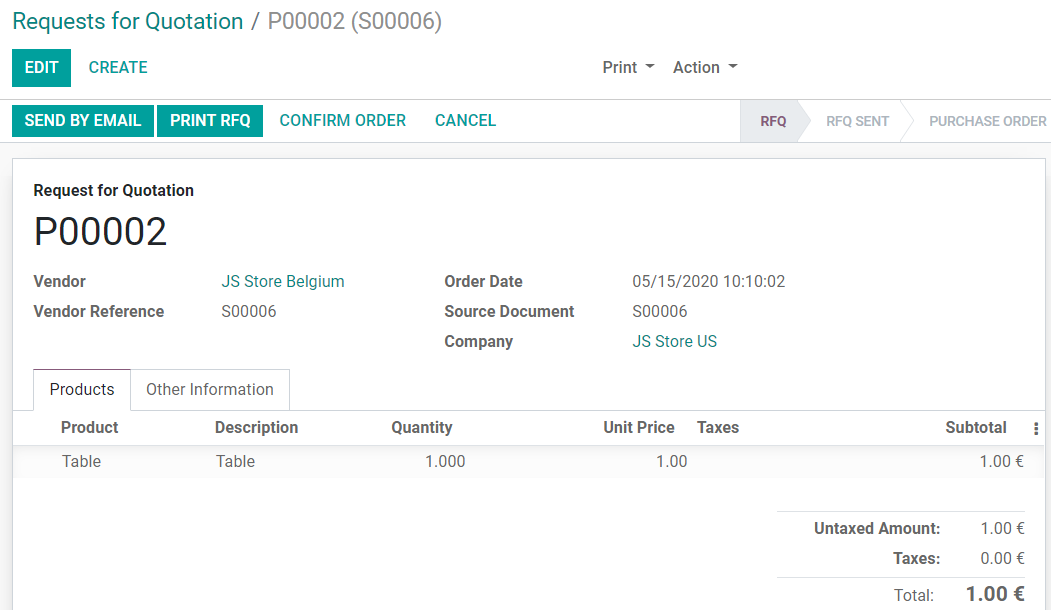
Notă
Produsele trebuie să fie configurate ca Pot fi vândute și trebuie să fie partajate între companii.
Sfat
Rețineți să testați toate fluxurile de lucru ca un alt utilizator decât administratorul.